苹果笔记本触控板单点操作方法是什么?如何设置?
- 数码知识
- 2025-07-22
- 5
在使用苹果笔记本电脑时,触控板作为其一大特色功能,为用户提供了便捷的单点操作和多点触控体验。掌握正确的单点操作方法和设置技巧,不仅能提高工作效率,还能给用户带来更加流畅的使用感受。本文将全面解析苹果笔记本触控板的单点操作方法,并指导用户如何进行个性化设置。
苹果笔记本触控板单点操作基础
开篇核心突出
苹果笔记本触控板以其精确的单点操作和流畅的多点触控闻名于世,为用户提供了无缝的交互体验。本文将详细介绍如何进行单点操作以及如何根据个人喜好设置触控板,确保用户能够最大限度地利用这一功能提升工作效率。
触控板单点操作方法
在苹果笔记本电脑上,单点操作是最基本且广泛使用的操作方式。以下是进行单点操作的具体步骤:
1.启动触控板功能:确保您的苹果笔记本电脑触控板已启用。
2.轻触操作:将您的手指轻触触控板表面,即可实现单点操作。这相当于鼠标左键的点击动作。
3.定位目标:在屏幕上移动手指至需要操作的目标位置,当目标高亮显示时,轻触触控板即可选中或执行相应操作。
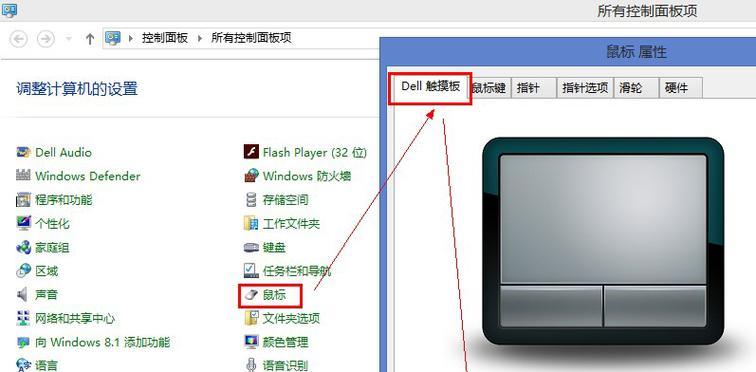
如何设置苹果笔记本触控板单点操作
设置方法详解
苹果笔记本的触控板设置允许用户自定义单点操作的多个方面,以满足不同的使用习惯。以下是如何设置触控板的详细指南:
1.打开系统偏好设置:点击屏幕左上角的苹果菜单,选择“系统偏好设置”。
2.进入触控板设置:在系统偏好设置中,找到并点击“触控板”图标。
3.选择“点按”标签:在触控板设置界面,选择“点按”标签页。
4.启用或禁用轻触以点按:在这里,您可以选择是否启用轻触以点按功能。如果您喜欢使用轻触作为点击操作,保持此选项开启即可。
5.调整点按强度:通过调整强度滑块,可以设置触控板识别轻触为点击所需的力度。
6.设置右键或辅助点按:在“点按”标签页中,您还可以设置触控板的右键操作或辅助点按方式,以适应您的使用习惯。

进阶设置与技巧
多指手势与单点操作的协同
在苹果笔记本触控板上,除了单点操作外,多指手势也是提高工作效率的重要功能。以下是一些常用多指手势的设置和介绍:
1.三指轻扫切换应用:启用三指轻扫左右以切换不同应用程序的功能。
2.四指向上滑动显示桌面:设置四指向上滑动为显示桌面的快捷手势。
3.四指左右滑动切换全屏应用:启用四指左右滑动切换已打开的全屏应用。
4.自定义手势:在触控板设置中,还可以进入“更手势”标签页,根据个人习惯自定义更多的多指手势。
常见问题及解答
在使用苹果笔记本触控板时,用户可能会遇到一些常见问题。下面列出一些问题及其解决方案:
1.触控板不工作:请检查触控板是否被意外禁用,并尝试重新启动电脑。
2.轻触操作不灵敏:尝试调整触控板的点按强度设置,或者检查触控板表面是否干净。
3.手势操作不识别:确保在触控板设置中已经启用了相应的手势功能。
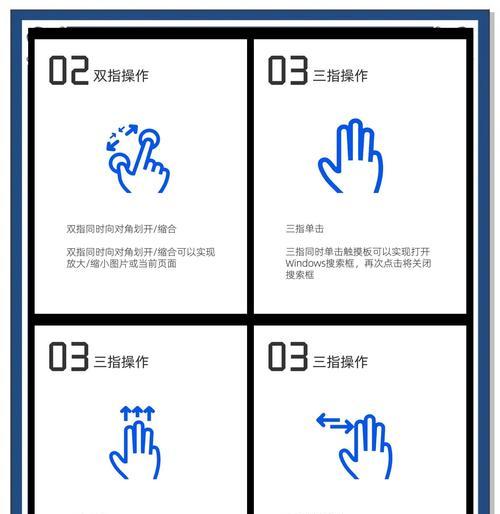
综上所述
苹果笔记本的触控板提供了丰富多样的单点操作和多指手势功能,通过上述方法,用户不仅可以熟悉基础的单点操作,还能根据个人喜好自定义更多便捷手势。在实际操作过程中,用户应根据个人使用习惯,不断调整和优化触控板设置,以达到最佳的使用体验。通过细致的设置和深入的了解,您将会发现苹果笔记本触控板强大的功能将为您的工作和生活带来极大的便利。
版权声明:本文内容由互联网用户自发贡献,该文观点仅代表作者本人。本站仅提供信息存储空间服务,不拥有所有权,不承担相关法律责任。如发现本站有涉嫌抄袭侵权/违法违规的内容, 请发送邮件至 3561739510@qq.com 举报,一经查实,本站将立刻删除。